時間:2019-11-13 來源:互聯網 瀏覽量:

Win10係統使用半年後發現部分軟件經常閃退,重新安裝軟件也無法解決根源,那麼如何重新安裝係統Win10呢?很多小夥伴的電腦是沒有備份過係統,無法通過係統還原安裝係統win10,今天讓小白係統教你如何重新安裝係統Win10吧。
重裝安裝Win10係統準備工作
1、提前備份C盤上重要的文件,以及軟件聊天記錄文檔、收藏夾、桌麵等等
2、準備安裝係統的【小白係統】軟件
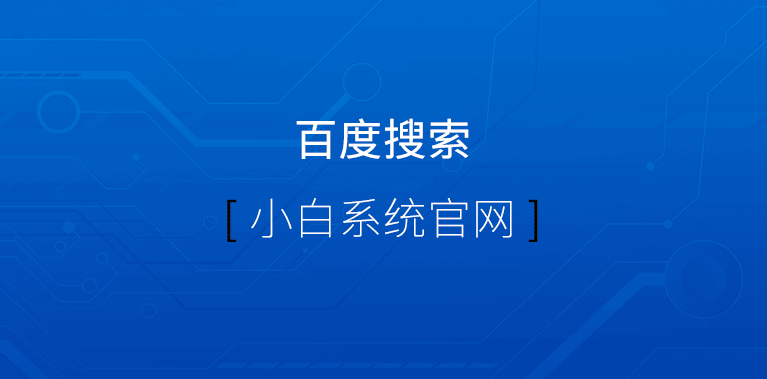
重裝安裝Win10係統思路
1、雙擊打開準備好的軟件【小白係統】,選擇Win10係統下載安裝
2、接著自動完成安裝重啟進入Win10係統即可
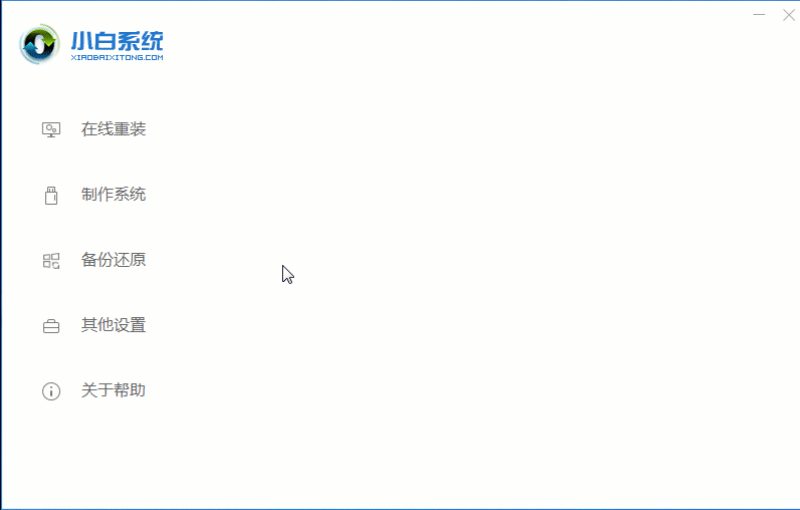
重裝安裝Win10係統圖文步驟
1、打開【小白係統】,隻需要等待本地環境檢測完成。
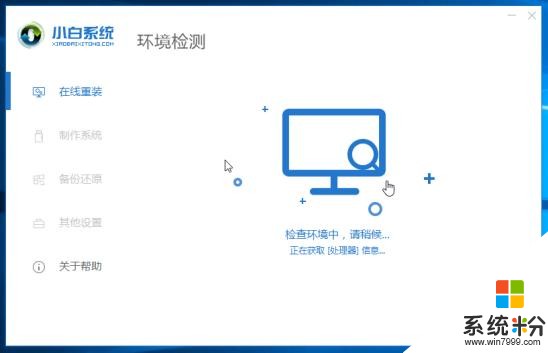
2、選擇需要重新安裝係統Win10,然後點擊 安裝此係統。
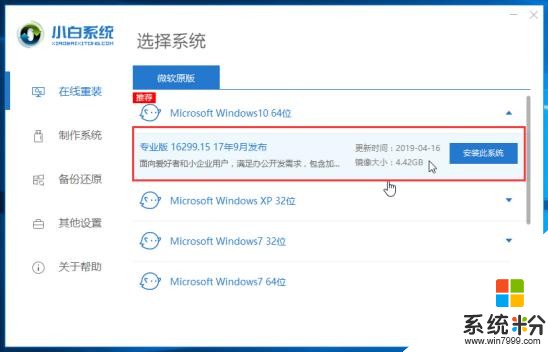
3、到了選擇軟件界麵,根據自己常用安裝軟件進行勾選,點擊 下一步,下圖所示:
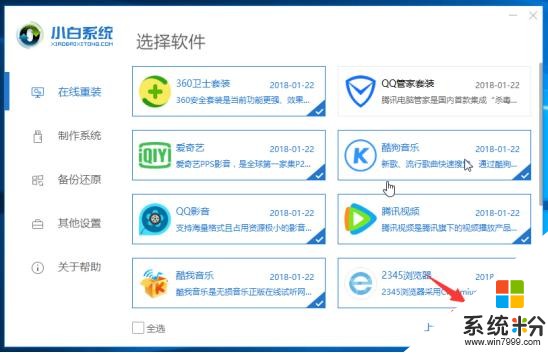
4、接著開始下載Win10係統和係統軟件及相關驅動,下麵讓【小白係統】自動重新安裝係統win10,無需操作電腦,可以去先忙其他事情。
Ps:下載和安裝期間不要操作電腦以及休眠、斷電,會造成安裝失敗哦。
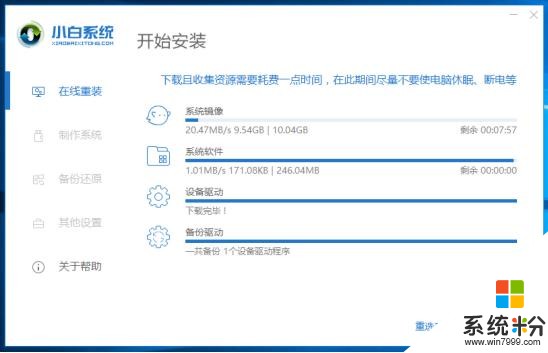
5、係統部署完成後10秒自動重啟,下圖所示:
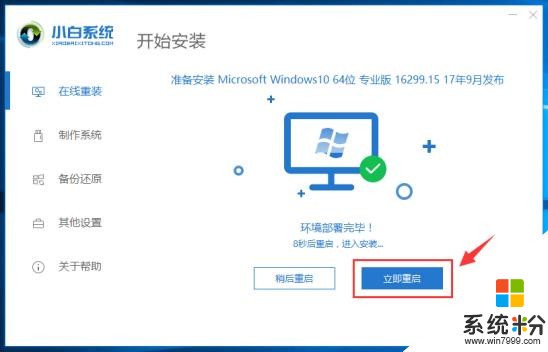
6、電腦重啟後進入PE係統後,小白裝機工具開始自動安裝係統win10。
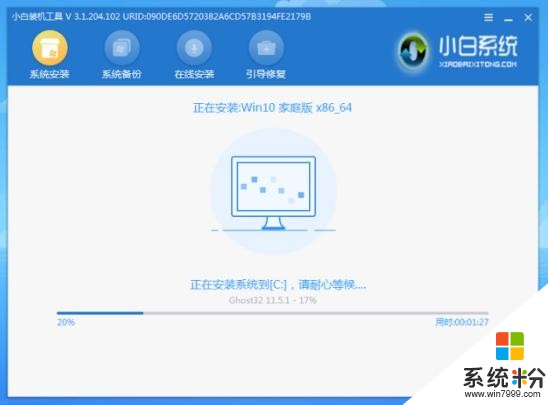
7、安裝係統win10完成後,10秒自動重啟電腦,或者手動點擊 立即重啟,下圖所示:
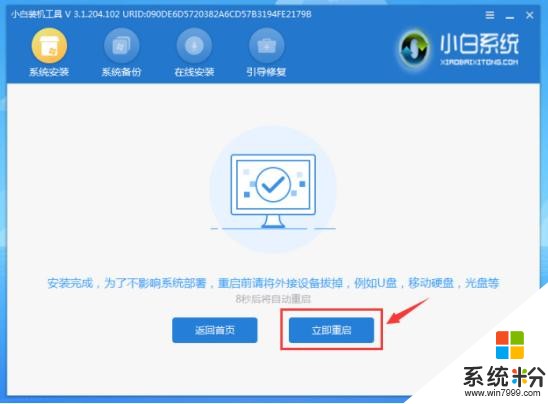
8、電腦會多次自動重啟進入win10係統,恭喜你重新安裝係統win10完成了,可以使用係統了,感謝你使用小白係統。

以上就是關於如何重新安裝係統win10的詳細圖文教程,電腦小白用戶3分鍾就可以學會安裝的方法,值得收藏哦。我是小白係統,帶你學習係統重裝的方法,我們下期見!